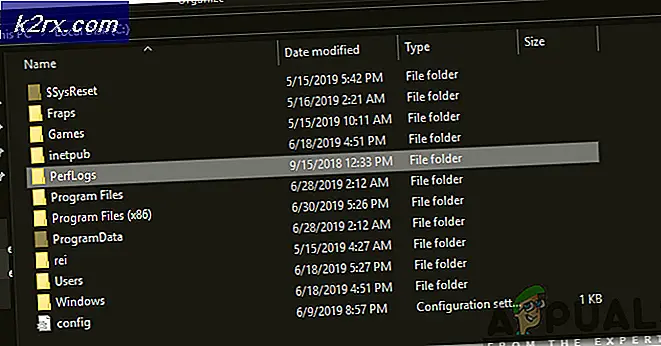ÇÖZÜM: ERR_CONNECTION_RESET
ERR_CONNECTION_RESET genellikle ziyaret etmeye çalıştığınız site hedef site ile bağlantı kuramayacağı zaman ortaya çıkan bir hatadır. Diğer siteleriniz işe yarayabilir, ancak bazı siteler alışkanlık yaratır. Şimdi sorunun sebebi olabilecek çeşitli nedenler var, bu yüzden her bir yöntemi takip etmeniz ve sizin için çalışan birimde durmanız gerekecek.
Benim deneyimime göre, bu hatayı her zaman kayıt, tcpip veya diğer ağ ayarlarında değişiklik yapmanın bir sonucu olarak buldum. Bu sizin bilginiz olmadan gerçekleşebilir, çünkü genellikle üçüncü taraf programlar, genellikle pc optimizasyon yazılımları tarafından değiştirilir , ANCAK ayrıca anti virüs veya diğer üçüncü taraf güvenlik duvarları olabilir.
Yöntem 1: bozuk dosyaları onarma
Buraya bozuk ve eksik dosyaları taramak ve geri yüklemek için Reimage Plus'ı indirin ve çalıştırın ve ardından Yöntem 2 ve 3'ü denemediğinizde sorunun çözülüp çözülmediğine bakın.
Yöntem 2: Anti virüs korumasını devre dışı bırakma
Virüsten koruma programınız tarafından destekleniyorsa, güvenlik duvarınızı ve gerçek zamanlı taramanızı devre dışı bırakın. Sağ alt köşede bulunan anti-virüs simgesine sağ tıklayarak saatin bulunduğu yere gidebilirsiniz. Devre dışı bırakıldıktan sonra tarayıcınızı yeniden başlatın ve test edin. Sorun geçici olarak devre dışı bırakıldıktan sonra AV programı kaldırılıp yeniden yüklenirse, bu işlem geçici olacaktır.
Yöntem 3: MTU Kurulumu (Maksimum İletim Birimi)
Bu genellikle bakmadığımız bir şeydir, ancak yanlış mtu'nun kurulup kurulmadığı bilgimiz olmadan, bu da bu hataya yol açabilir. Bu değeri ayarlamak için öncelikle ağ bağdaştırıcımızın adını almamız gerekir.
Bunu yapmanın en hızlı yolu Windows tuşunu basılı tutmaktır ve R tuşuna basıp ncpa.cpl yazın
PRO TIP: Sorun bilgisayarınız veya dizüstü bilgisayar / dizüstü bilgisayar ile yapılmışsa, depoları tarayabilen ve bozuk ve eksik dosyaları değiştirebilen Reimage Plus Yazılımı'nı kullanmayı denemeniz gerekir. Bu, çoğu durumda, sorunun sistem bozulmasından kaynaklandığı yerlerde çalışır. Reimage Plus'ı tıklayarak buraya tıklayarak indirebilirsiniz.Listelenen tüm ağ bağlantılarını göreceksiniz. Aktif bağdaştırıcının adını tam olarak olduğu gibi kopyalayın .
Vurgulananlar ağ isimleridir.
Ardından, windows tuşunu basılı tutun ve R tuşuna basın.
Komut istemini açmak için cmd yazın.
Komut isteminde takip komutunu yazın:
Ethernet Bağlantısı İçin:
netsh interface ipv4 set subinterface Yerel Alan Bağlantısı mtu = 1472 mağaza = kalıcı
Kablosuz Bağlantı Kullanımı İçin:
netsh arayüzü ipv4 seti alt arayüz Kablosuz Ağ Bağlantısı mtu = 1472 mağaza = persistent
Yerel Alan Bağlantısını / Kablosuz Ağ Bağlantısını ağ bağdaştırıcınızın adıyla değiştirin ve Enter tuşuna basın.
PRO TIP: Sorun bilgisayarınız veya dizüstü bilgisayar / dizüstü bilgisayar ile yapılmışsa, depoları tarayabilen ve bozuk ve eksik dosyaları değiştirebilen Reimage Plus Yazılımı'nı kullanmayı denemeniz gerekir. Bu, çoğu durumda, sorunun sistem bozulmasından kaynaklandığı yerlerde çalışır. Reimage Plus'ı tıklayarak buraya tıklayarak indirebilirsiniz.